El Android GridLayoutManager es la implementación de RecyclerView.LayoutManager para organizar elementos en una cuadrícula. En este tutorial, crearemos una aplicación que muestra CardViews dentro de un RecyclerView en forma de un GridLayout. Además, implementaremos una interfaz que hace que hacer clic en un elemento de RecyclerView sea similar a un ListView itemClickListener.
Android GridLayoutManager
Hemos implementado un RecyclerView usando un LinearLayoutManager aquí. Ahora usemos un GridLayoutManager para organizar el RecyclerView como una cuadrícula. A continuación se muestra el constructor para un GridLayoutManager.
GridLayoutManager (Context context,
int spanCount,
int orientation,
boolean reverseLayout)
reverseLayout si se establece en true, organiza los elementos desde el final hacia el principio. Para establecer el tamaño de la fila para cada elemento, invocamos el método setSpanSizeLookup en el GridLayoutManager. Implementemos RecyclerView utilizando un GridLayoutManager en un nuevo proyecto de Android Studio.
Ejemplo de Estructura de Proyecto de Android GridLayoutManager
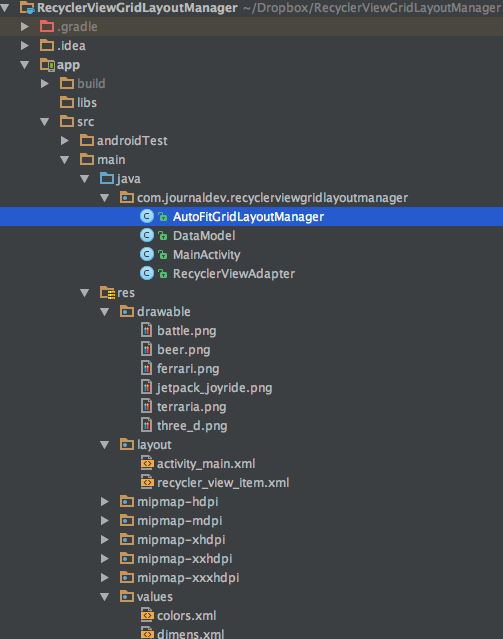 El proyecto consta de una única Actividad:
El proyecto consta de una única Actividad: MainActivity.java, una clase de adaptador: RecyclerViewAdapter.java, una clase DataModel.java y una clase personalizada GridLayoutManager AutoFitGridLayoutManager.java. El diseño xml de la clase MainActivity.java está definido en el archivo activity_main.xml como
<?xml version="1.0" encoding="utf-8"?>
<android.support.design.widget.CoordinatorLayout xmlns:android="https://schemas.android.com/apk/res/android"
xmlns:tools="https://schemas.android.com/tools"
android:layout_width="match_parent"
android:layout_height="match_parent"
xmlns:app="https://schemas.android.com/apk/res-auto"
android:fitsSystemWindows="true"
tools:context=".MainActivity">
<RelativeLayout
android:layout_width="match_parent"
android:layout_height="match_parent">
<android.support.v7.widget.RecyclerView
android:id="@+id/recyclerView"
android:layout_width="match_parent"
android:layout_height="match_parent"
android:scrollbars="vertical"
app:layout_behavior="@string/appbar_scrolling_view_behavior" />
</RelativeLayout>
</android.support.design.widget.CoordinatorLayout>
Nota: No olvide agregar las siguientes dependencias para los widgets de Diseño Material y CardView en el archivo build.gradle.
compile 'com.android.support:cardview-v7:25.1.1'
compile 'com.android.support:design:25.1.1'
La clase DataModel.java se presenta a continuación: package com.journaldev.recyclerviewgridlayoutmanager;
public class DataModel {
public String text;
public int drawable;
public String color;
public DataModel(String t, int d, String c )
{
text=t;
drawable=d;
color=c;
}
}
La clase DataModel contendrá el texto, el icono dibujable y el color de fondo de cada celda de ítem. La clase RecyclerViewAdapter.java se presenta a continuación:
package com.journaldev.recyclerviewgridlayoutmanager;
import android.content.Context;
import android.graphics.Color;
import android.support.v7.widget.RecyclerView;
import android.view.LayoutInflater;
import android.view.View;
import android.view.ViewGroup;
import android.widget.ImageView;
import android.widget.RelativeLayout;
import android.widget.TextView;
import java.util.ArrayList;
public class RecyclerViewAdapter extends RecyclerView.Adapter {
ArrayList mValues;
Context mContext;
protected ItemListener mListener;
public RecyclerViewAdapter(Context context, ArrayList values, ItemListener itemListener) {
mValues = values;
mContext = context;
mListener=itemListener;
}
public class ViewHolder extends RecyclerView.ViewHolder implements View.OnClickListener {
public TextView textView;
public ImageView imageView;
public RelativeLayout relativeLayout;
DataModel item;
public ViewHolder(View v) {
super(v);
v.setOnClickListener(this);
textView = (TextView) v.findViewById(R.id.textView);
imageView = (ImageView) v.findViewById(R.id.imageView);
relativeLayout = (RelativeLayout) v.findViewById(R.id.relativeLayout);
}
public void setData(DataModel item) {
this.item = item;
textView.setText(item.text);
imageView.setImageResource(item.drawable);
relativeLayout.setBackgroundColor(Color.parseColor(item.color));
}
@Override
public void onClick(View view) {
if (mListener != null) {
mListener.onItemClick(item);
}
}
}
@Override
public RecyclerViewAdapter.ViewHolder onCreateViewHolder(ViewGroup parent, int viewType) {
View view = LayoutInflater.from(mContext).inflate(R.layout.recycler_view_item, parent, false);
return new ViewHolder(view);
}
@Override
public void onBindViewHolder(ViewHolder Vholder, int position) {
Vholder.setData(mValues.get(position));
}
@Override
public int getItemCount() {
return mValues.size();
}
public interface ItemListener {
void onItemClick(DataModel item);
}
}
En el código anterior hemos definido una interfaz ItemListener que será implementada en la clase MainActivity.java. El diseño xml para cada ítem de RecyclerView se presenta a continuación. recycler_view_item.xml
<?xml version="1.0" encoding="utf-8"?>
<LinearLayout xmlns:android="https://schemas.android.com/apk/res/android"
xmlns:card_view="https://schemas.android.com/apk/res-auto"
android:layout_width="match_parent"
android:layout_height="wrap_content"
android:orientation="vertical">
<android.support.v7.widget.CardView
android:id="@+id/cardView"
android:layout_width="match_parent"
android:layout_height="150dp"
card_view:cardCornerRadius="0dp"
card_view:cardElevation="@dimen/margin10"
card_view:cardMaxElevation="@dimen/margin10"
card_view:contentPadding="@dimen/margin10">
<RelativeLayout
android:id="@+id/relativeLayout"
android:layout_width="match_parent"
android:layout_height="match_parent"
android:orientation="vertical"
android:layout_gravity="center">
<ImageView
android:id="@+id/imageView"
android:layout_width="wrap_content"
android:layout_height="wrap_content"
android:layout_centerInParent="true"
android:tint="@android:color/white"
android:padding="5dp" />
<TextView
android:id="@+id/textView"
android:layout_width="wrap_content"
android:layout_height="wrap_content"
android:layout_centerHorizontal="true"
android:textColor="@android:color/white"
android:layout_below="@+id/imageView" />
</RelativeLayout>
</android.support.v7.widget.CardView>
</LinearLayout>
La clase AutoFitGridLayoutManager.java se presenta a continuación:
package com.journaldev.recyclerviewgridlayoutmanager;
import android.content.Context;
import android.support.v7.widget.GridLayoutManager;
import android.support.v7.widget.RecyclerView;
public class AutoFitGridLayoutManager extends GridLayoutManager {
private int columnWidth;
private boolean columnWidthChanged = true;
public AutoFitGridLayoutManager(Context context, int columnWidth) {
super(context, 1);
setColumnWidth(columnWidth);
}
public void setColumnWidth(int newColumnWidth) {
if (newColumnWidth > 0 && newColumnWidth != columnWidth) {
columnWidth = newColumnWidth;
columnWidthChanged = true;
}
}
@Override
public void onLayoutChildren(RecyclerView.Recycler recycler, RecyclerView.State state) {
if (columnWidthChanged && columnWidth > 0) {
int totalSpace;
if (getOrientation() == VERTICAL) {
totalSpace = getWidth() - getPaddingRight() - getPaddingLeft();
} else {
totalSpace = getHeight() - getPaddingTop() - getPaddingBottom();
}
int spanCount = Math.max(1, totalSpace / columnWidth);
setSpanCount(spanCount);
columnWidthChanged = false;
}
super.onLayoutChildren(recycler, state);
}
}
El recuento de span se calcula dinámicamente en función de la orientación, el ancho y la altura disponibles. El código de la clase MainActivity.java se muestra a continuación:
package com.journaldev.recyclerviewgridlayoutmanager;
import android.support.v7.app.AppCompatActivity;
import android.os.Bundle;
import android.support.v7.widget.GridLayoutManager;
import android.support.v7.widget.RecyclerView;
import android.widget.Toast;
import java.util.ArrayList;
public class MainActivity extends AppCompatActivity implements RecyclerViewAdapter.ItemListener {
RecyclerView recyclerView;
ArrayList arrayList;
@Override
protected void onCreate(Bundle savedInstanceState) {
super.onCreate(savedInstanceState);
setContentView(R.layout.activity_main);
recyclerView = (RecyclerView) findViewById(R.id.recyclerView);
arrayList = new ArrayList();
arrayList.add(new DataModel("Item 1", R.drawable.battle, "#09A9FF"));
arrayList.add(new DataModel("Item 2", R.drawable.beer, "#3E51B1"));
arrayList.add(new DataModel("Item 3", R.drawable.ferrari, "#673BB7"));
arrayList.add(new DataModel("Item 4", R.drawable.jetpack_joyride, "#4BAA50"));
arrayList.add(new DataModel("Item 5", R.drawable.three_d, "#F94336"));
arrayList.add(new DataModel("Item 6", R.drawable.terraria, "#0A9B88"));
RecyclerViewAdapter adapter = new RecyclerViewAdapter(this, arrayList, this);
recyclerView.setAdapter(adapter);
/**
AutoFitGridLayoutManager that auto fits the cells by the column width defined.
**/
/*AutoFitGridLayoutManager layoutManager = new AutoFitGridLayoutManager(this, 500);
recyclerView.setLayoutManager(layoutManager);*/
/**
Simple GridLayoutManager that spans two columns
**/
GridLayoutManager manager = new GridLayoutManager(this, 2, GridLayoutManager.VERTICAL, false);
recyclerView.setLayoutManager(manager);
}
@Override
public void onItemClick(DataModel item) {
Toast.makeText(getApplicationContext(), item.text + " is clicked", Toast.LENGTH_SHORT).show();
}
}
- La clase anterior implementa la interfaz
RecyclerViewAdapter.ItemListenery anula el métodoonItemClickdefinido en la clase del adaptador. Al hacer esto, hemos implementado el escucha de clics en RecyclerView dentro de nuestra Activity en lugar de la clase del adaptador (similar al estándar onItemClickListener definido para un ListView) - A DataModel class holds the details for each RecyclerView item
- El LayoutManager de RecyclerView se puede definir ya sea instanciando la clase AutoFitGridLayoutManager con el ancho de columna establecido en 500 o invocando el objeto de la clase GridLayoutManager y estableciendo el número de columnas en 2
Veamos la salida de la aplicación con el código estándar de GridLayoutManager. 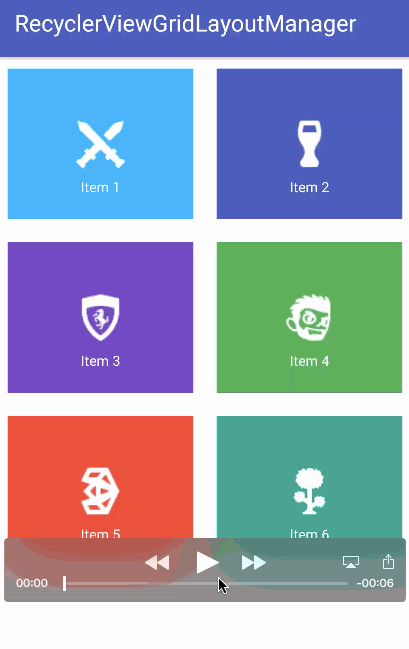 Como puedes ver, cada fila tiene dos elementos que abarcan el ancho de la columna en ambas orientaciones. Ahora comenta el código para Simple GridLayoutManager y ejecuta el código para AutoFitGridLayoutManager
Como puedes ver, cada fila tiene dos elementos que abarcan el ancho de la columna en ambas orientaciones. Ahora comenta el código para Simple GridLayoutManager y ejecuta el código para AutoFitGridLayoutManager
AutoFitGridLayoutManager layoutManager = new AutoFitGridLayoutManager(this, 500);
recyclerView.setLayoutManager(layoutManager);
La salida de la aplicación en acción se muestra a continuación. 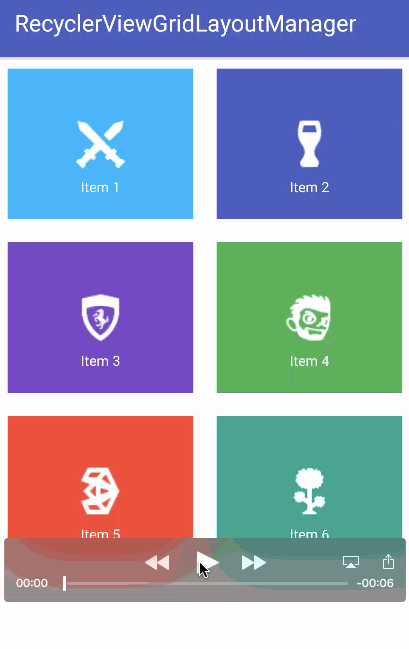 Como puedes ver en la salida anterior, cuando la orientación cambia a apaisada, cada fila tiene tres elementos, ajustando dinámicamente el tamaño de los elementos para que se ajusten automáticamente al ancho de la columna. Esto concluye este tutorial. Puedes descargar el proyecto final de GridLayoutManager para Android desde el siguiente enlace.
Como puedes ver en la salida anterior, cuando la orientación cambia a apaisada, cada fila tiene tres elementos, ajustando dinámicamente el tamaño de los elementos para que se ajusten automáticamente al ancho de la columna. Esto concluye este tutorial. Puedes descargar el proyecto final de GridLayoutManager para Android desde el siguiente enlace.
Source:
https://www.digitalocean.com/community/tutorials/android-gridlayoutmanager-example













